사진이나 파일을 airdrop 할때 상대방이 나오지 않는 문제를 생각보다 많이 겪고 있습니다. 주로 수신 설정 문제겠지만, 그게 아니라면 재부팅을 해보는 것이 좋습니다. airdrop 사용법과 에어드랍 수신 설정 방법을 알아볼게요.
airdrop 사용법
대부분 카카오톡으로 사진이나 파일을 보낼 수 있지만 카톡으로 전송할 수 없거나 원본 사진을 보내야 한다면 이메일,클라우드 서비스 등을 이용해야 합니다. 이런 번거로운 과정을 아이폰 끼리는 생략됩니다. 아이폰과 맥북의 에어드랍 사용법은 다음과 같습니다.
아이폰 에어드랍 사용법
1. 에어드랍 하려는 사진 1장 또는 여러장을 선택합니다. 그리고 ‘공유 아이콘’을 누릅니다. 그럼 ‘airdrop 아이콘’이 보입니다.
만약 에어드롭 아이콘을 찾을 수 없다면 Air Drop 제한이 걸려 있을 확률도 있습니다.
- 설정 > 스크린 타임 > 콘텐츠 및 개인정보 보호 제한 > 허용된 앱 >에어드롭(Airdrop) 활성화
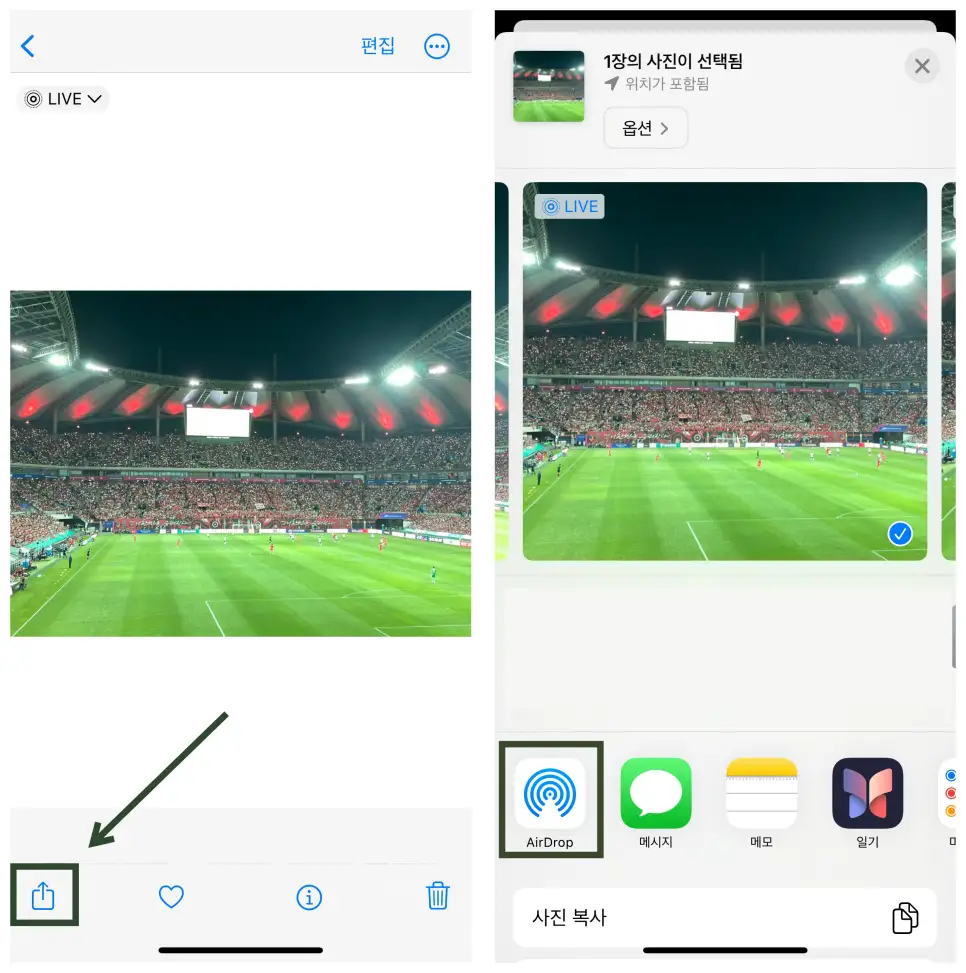
2.이 아이콘을 누르면 에어드랍 가능한 주변 기기가 나옵니다. 이중에서 에어드랍 할 기기를 선택합니다. 이때 ‘수락/거절 메시지’창이 나옵니다.
- 이 창은 애플 ID가 다를 경우 나타납니다. 내 기기끼리는 바로 보내집니다.
3.상대방이 수락을 하면 에어드랍이 진행됩니다.
만약 에어드랍 가능한 주변 기기가 안나온다면, 수신 설정이 문제 일 수 있습니다. 예를 들어 연락처에 있는 사람인데 안나오는게 대표적인데요. 수신을 ‘모두’로 설정해주면 대부분 해결됩니다.